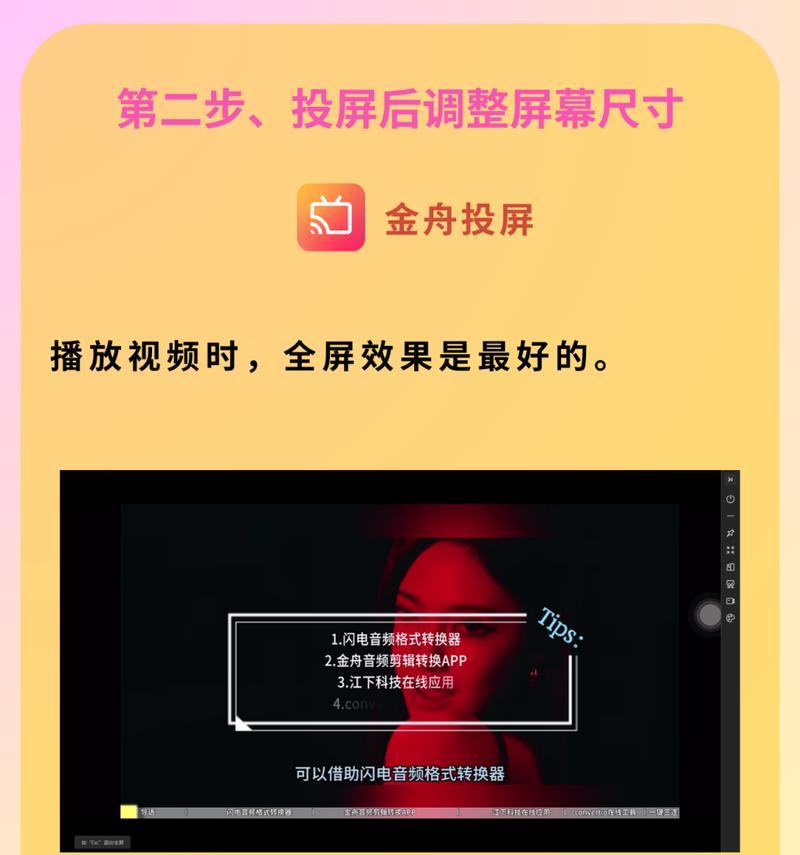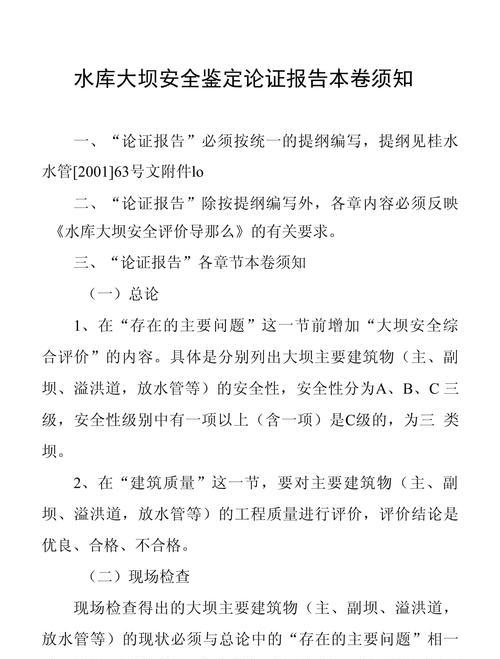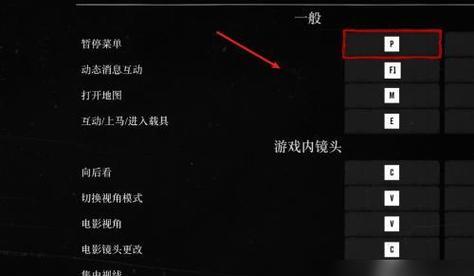电脑充电图标消失的方法是什么?
- 电子设备
- 2025-03-27 14:28:02
- 80
如果您的电脑充电图标无预警地从系统托盘消失,不要担忧,这实际上是一个相对常见的问题。电脑充电图标是显示电池状态的重要指示器,当它消失时往往会引起用户的不便,甚至担忧。但别担心,本文将为您详细说明电脑充电图标消失的原因,并提供一系列恢复方法,帮助您快速地将图标恢复到系统托盘。
接下来,请仔细阅读以下步骤和建议,并尝试执行以解决充电图标消失的问题。
一、确认问题的可能原因
在开始解决之前,了解问题原因至关重要。电脑充电图标消失可能由以下几个原因引起:
1.系统设置更改:用户可能不小心更改了系统托盘图标的显示设置。
2.驱动程序问题:电池驱动可能未更新或损坏,影响正常显示。
3.电源选项配置错误:电源设置配置错误可能导致图标不显示。
4.操作系统问题:操作系统更新或故障可能影响图标显示。
5.第三方软件冲突:某些安全软件或优化工具可能禁止图标显示。
了解这些原因之后,让我们开始逐一排查并解决。
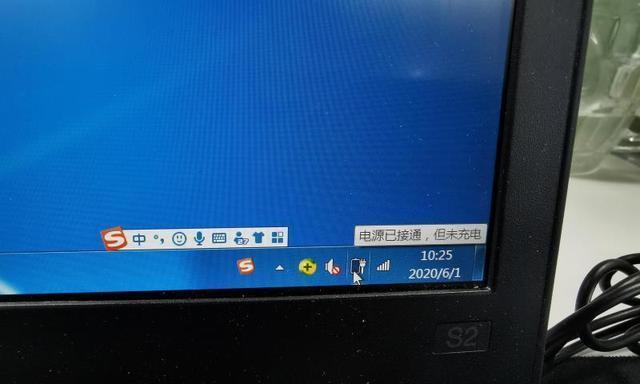
二、检查系统设置
您可以检查系统托盘的图标显示设置,确保您没有误操作隐藏了图标:
1.在任务栏上右击,选择“任务栏设置”。
2.向下滚动并找到“通知区域”选项。
3.确认是否开启了“选择在任务栏上显示哪些图标”以及“电池图标”是否被开启。
如果电池图标显示选项被关闭,将其打开即可。

三、更新或重新安装电池驱动程序
1.打开设备管理器(在搜索栏输入`设备管理器`,然后选择打开)。
2.展开“电池”部分,右击ACPI电池图标,选择“更新驱动程序软件”。
3.选择自动搜索更新的驱动程序软件选项。
4.如果自动更新没有解决问题,您可能需要从制造商网站下载最新版本的驱动程序并安装。

四、调整电源和睡眠设置
错误的电源设置也可能导致充电图标消失,您可以这样调整:
1.打开“控制面板”,选择“硬件和声音”,之后选择“电源选项”。
2.点击左侧的“选择电源按钮的功能”。
3.确保使用的电源计划是您所期望的,并且没有限制显示电池状态。
五、系统更新或还原
如果以上步骤都不能解决您的问题,可能是操作系统出现了问题:
1.打开设置,选择“更新和安全”。
2.点击“Windows更新”并检查是否有可用的更新,随后安装所有推荐的更新。
3.如果更新无效,您可以考虑使用系统还原功能,回到之前某一系统良好状态的点。
六、检查第三方软件设置
有时第三方软件可能会影响系统托盘图标的显示:
1.打开任何您怀疑可能影响电池图标的第三方软件。
2.访问软件设置,确保没有相关设置关闭了电池图标。
3.如果问题仍然存在,尝试暂时禁用该软件,看是否能恢复电池图标。
七、注册电池图标
如果所有上述方法都无法解决问题,您可以尝试在命令提示符中手动注册电池图标:
1.右击“开始”按钮,选择“WindowsPowerShell(管理员)”。
2.在打开的命令提示符中输入以下命令:`regaddHKCU\Software\Microsoft\Windows\CurrentVersion\Explorer\Advanced/vHideIcons/d"0x00000000"`,按回车执行。
3.重启电脑,检查图标是否恢复。
通过以上步骤,您应该能够解决电脑充电图标消失的问题。如果问题依旧,可能需要专业的技术支援或更深入的系统诊断。
在日常使用电脑时,定期进行系统维护可以减少此类问题的发生。确保系统更新及时,驱动程序得到恰当的管理和更新,同时避免不当的系统设置更改,这些都是预防措施。
我们希望这篇文章能帮助您解决电脑充电图标消失的苦恼,并且让您的电脑使用体验更加顺畅。如果您对如何恢复电脑充电图标还有疑问,欢迎在下方留言咨询,我们会尽快为您解答。
版权声明:本文内容由互联网用户自发贡献,该文观点仅代表作者本人。本站仅提供信息存储空间服务,不拥有所有权,不承担相关法律责任。如发现本站有涉嫌抄袭侵权/违法违规的内容, 请发送邮件至 3561739510@qq.com 举报,一经查实,本站将立刻删除。!
本文链接:https://www.siwa4.com/article-23008-1.html